Lorsque vous écoutez une chanson particulièrement agréable sur Apple Music, deux boutons rivalisent pour attirer votre attention: le cœur et le signe plus. Devez-vous appuyer sur le coeur pour aimer la chanson, ou devez-vous appuyer sur le "+" pour l'ajouter quelque part? Et pendant que nous sommes sur le sujet, quelle est l'histoire avec le bouton étoile qui apparaît à la place du bouton cœur lorsque vous écoutez certaines stations de radio, mais pas toutes?
Tout d’abord, définissons ce que fait le bouton coeur et ce que fait le bouton "+".
Le bouton Cœur permet à Apple de mieux vous connaître, notamment pour pouvoir faire de meilleures suggestions pour l'onglet Pour vous. Appuyez sur le bouton du cœur d'une chanson ou d'un album - ou d'une liste de lecture que vous trouvez sous l'onglet For You - et vous dites à Apple que vous aimez cette chanson ou cette collection de chansons et que vous souhaitez voir plus de musique de ce type dans votre album For You. alimentation.
Le bouton "+" n'affecte pas le flux For You, mais ajoute une chanson, un album ou une liste de lecture For You à l'onglet Ma musique de Apple Music. La section Ma musique est votre bibliothèque personnelle de chansons que vous avez ajoutées à partir d'Apple Music ou achetées ou importées à partir d'iTunes. Vous verrez vos trois derniers éléments ajoutés en haut de Ma musique. Ci-dessous, vous pouvez parcourir votre bibliothèque Ma musique par artistes, albums, chansons, vidéos musicales, genres, compositeurs et compilations.
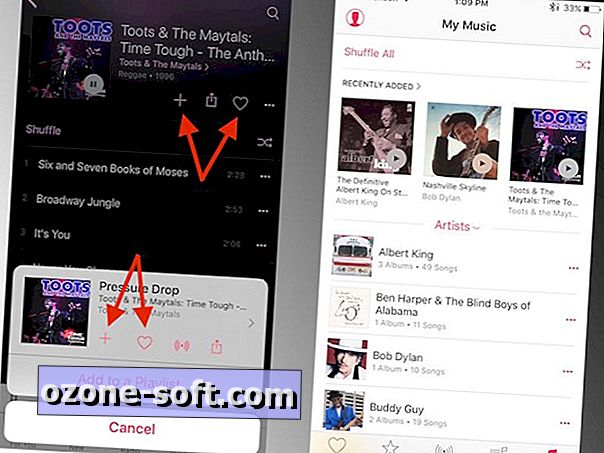
", " modalTemplate ":" {{content}} ", " setContentOnInit ": false} '>
Ma musique facilite la recherche de favoris spécifiques. Au lieu de parcourir ou de parcourir la bibliothèque entière d'Apple Music, vous pouvez parcourir une plus petite collection de vos favoris dans l'onglet Ma musique. Et si vous souhaitez télécharger une chanson, un album ou une liste de lecture sur votre téléphone afin de pouvoir l'écouter en mode hors connexion, vous devez d'abord l'ajouter à Ma musique. Seuls les éléments ajoutés à Ma musique possèdent le bouton de téléchargement (le nuage avec la flèche vers le bas). Vous devrez également ajouter une chanson à Ma musique si vous souhaitez vous réveiller avec l'alarme de votre iPhone.
Maintenant que vous savez à quel point les boutons coeur et "+" diffèrent l'un de l'autre, il existe un autre bouton qui apparaît parfois qui peut vous dérouter: le bouton étoile. C'est déroutant parce que cela apparaît sur certaines stations de radio, mais pas toutes, à la place du bouton du cœur.
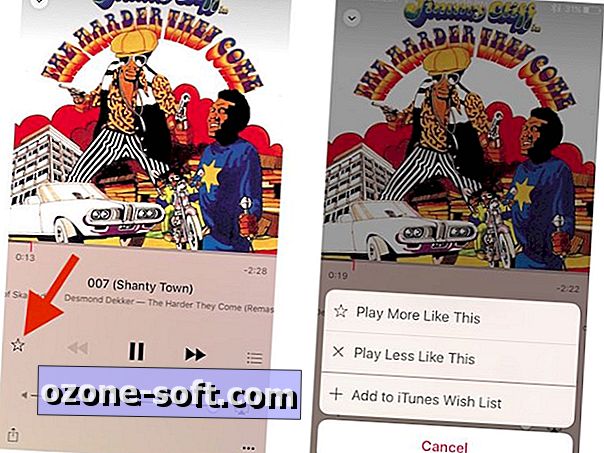
", " modalTemplate ":" {{content}} ", " setContentOnInit ": false} '>
Si vous écoutez une station de radio créée par Apple Music, le bouton du cœur de chaque chanson s'affiche. Vous savez maintenant qu'il vous aide à affiner l'onglet For You en indiquant à Apple Music que vous aimez la chanson en cours. Si vous écoutez une station de radio créée à partir d'un morceau ou d'un album, le bouton du cœur est remplacé par un bouton en forme d'étoile. Appuyez sur le bouton étoile pour affiner votre station de radio en choisissant Lire plus comme ça ou Jouer moins comme cela. (Il existe également une troisième option pour ajouter à la liste de souhaits iTunes des chansons que vous ne possédez pas déjà.)
Enfin, il existe un moyen quelque peu caché d'affiner votre flux For You en indiquant à Apple Music que vous n'aimez pas l'une de ses suggestions For You. Appuyez longuement sur un album ou une liste de lecture de votre flux For You (sans appuyer trop fort pour le toucher 3D) et un menu apparaîtra avec une ligne indiquant «Je n'aime pas cette suggestion». Taper sur cette ligne est frustrant, car il n’ya aucune réaction de la part de l’application selon laquelle elle aurait enregistré votre prise ou la suppression immédiate de l’album ou de la liste de lecture offensant.
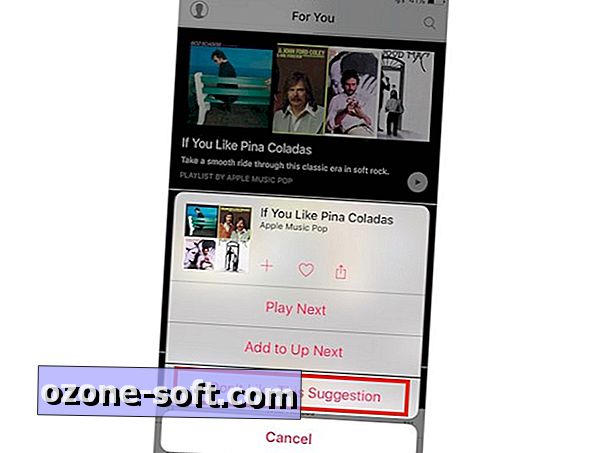
", " modalTemplate ":" {{content}} ", " setContentOnInit ": false} '>
Même après avoir mis à jour pour actualiser le flux For You ou même avoir redémarré l'application, les suggestions que j'ai dites à Apple que je n'aimais pas sont restées. Je ne peux que supposer que mes aversions contribueront à façonner les suggestions futures.
Pour plus de conseils Apple Music, apprenez à jongler avec des morceaux avec Up Next, à mélanger toutes les chansons ou un genre, à afficher l'album d'une chanson que vous avez rencontrée et à rejouer les émissions de radio Beats 1 que vous avez manquées.










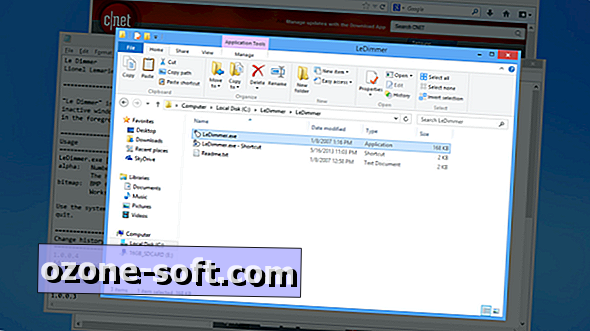


Laissez Vos Commentaires